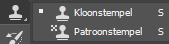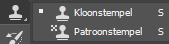Patroonstempel
Bij het gereedschap staat een mengsel van schilderen en retoucheren: 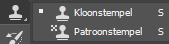
- Kloonstempel (Clone stamp): A-klik in het deel van de foto dat je wil kopiëren, zet de cursor waar de kopie moet komen, klik en sleep.
- Patroonstempel (Pattern stamp): kies een patroon op het optiepalet en schilder daarmee.
Je kan een patroon kiezen op de optiebalk van de gereedschappen Emmertje, Patroonstempel, Retoucheerpenseel en Reparatie.
Verder kom je de patronen tegen bij menu-optie Bewerken – Vullen en in paletLagen, als laagstijl Patroonbedekking.
Emmer met patronen
Kies bv. bij het Emmertje in de optiebalk Vullen: Patroon en open het voorbeeldvenster met patronen.
- Klik een categorie open om daaruit een patroon te kiezen.
- Rechtsklik op een categorie of patroon om dat via het keuzemenu te verwijderen.
- Kies bij het radertje hoe de patronen getoond worden: alleen de naam, kleine of grote miniaturen of naam en miniatuur samen (= lijst).
- Wil je extra patronen? Klik op het radertje, kies Patronen Importeren, surf naar map Adobe Photoshop 23 – Preset – Patterns en importeer *.PAT naar keuze.
Een patroon maken
Uiteraard kan je zelf patronen definiëren:
- Maak de vulling die een patroon moet worden: stuk afbeelding of tekst, effen vulling of verloop, zelf schilderen, wat filters erop, enz.
- Kies het rechthoekig selectiegereedschap met of zonder doezel en selecteer het juiste gebied.
- Kies in menu Bewerken – Patroon Definiëren.
- Geef het patroon een duidelijke naam.
Nu verschijnt het nieuwe patroon automatisch als laatste in de lijst voorgedefinieerde patronen.
Daar blijft het staan – ook als je Photoshop sluit en terug opent – tot je de bestaande voorbeelden vervangt door andere.
Een patroongroep maken
Heb je verscheidene patronen gedefinieerd en wil je ze definitief bewaren voor later gebruik, dan sla je ze op in een eigen patroonverzameling:
- Open de voorbeeldlijst met de patronen.
- Houd C in en klik in het voorbeeldvenster op de patronen die je in een groep wil verzamelen.
- Rechtsklik in de selectie en kies Nieuwe Patroongroep. Geef de groep een duidelijke naam.
- Sleep zo nodig andere patronen naar je nieuwe groep.